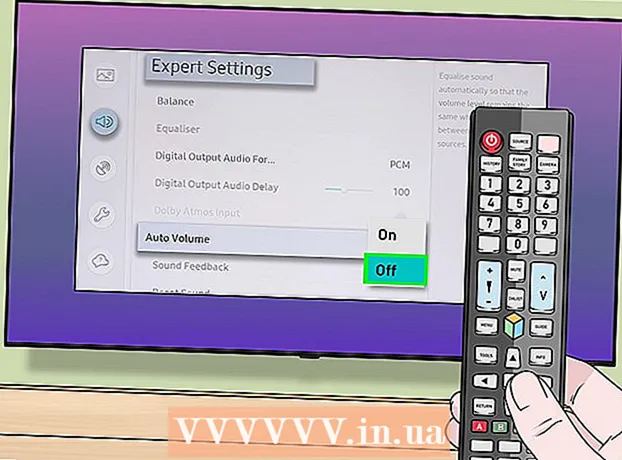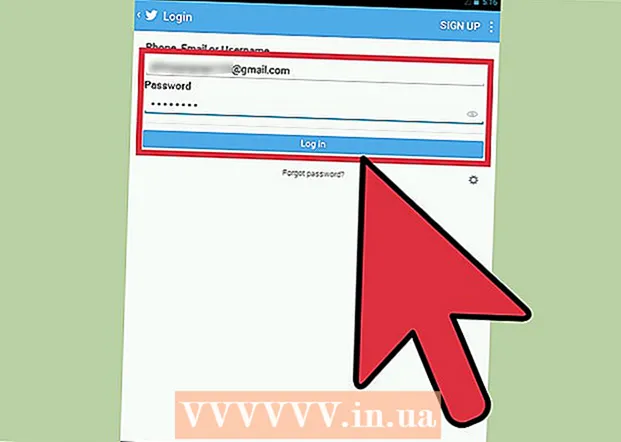Autora:
Monica Porter
Data De La Creació:
20 Març 2021
Data D’Actualització:
1 Juliol 2024
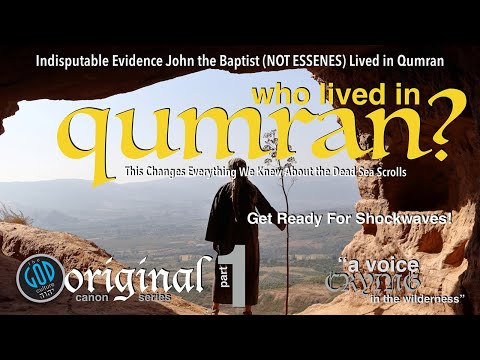
Content
Aquest wikiHow us ensenya a cancel·lar la vostra subscripció a Amazon Prime per deixar de renovar-la. Podeu fer-ho tant al lloc web com a l'aplicació Amazon.
Passos
Mètode 1 de 2: a l'ordinador
Obert Pàgina de cancel·lació de la subscripció a Amazon Prime. Visiteu aquesta pàgina al navegador web de l'ordinador. Arribareu a la pàgina "Finalitzar la vostra pertinença a Amazon Prime".

Feu clic a Acaba la pertinença (Fi de la pertinença). Aquest botó groc es troba a la part superior de la pàgina. Se us redirigirà a la pàgina d'inici de sessió.
Inicieu la sessió a Amazon. Introduïu la vostra adreça de correu electrònic i contrasenya i feu clic a Inicieu la sessió (Iniciar Sessió). Es verificarà el vostre compte.
- Fins i tot si heu iniciat la sessió al vostre compte d’Amazon abans, encara heu de fer clic Inicieu la sessió al centre de la pàgina.

Feu clic a Continua cancel·lant (Continueu cancel·lant). Aquest botó groc es troba a la part inferior de la pàgina.
Finalitzeu la vostra subscripció a Amazon Prime. Aquí tindreu dues opcions: quan feu clic Acaba ara (Acaba ara) La subscripció Prime es cancel·larà per la resta del cicle de facturació actual i es reemborsarà el pagament del pla Prime d’aquest mes, si has fet clic Acaba el (Acaba a) La pertinença a Amazon Prime continuarà i acabarà amb la renovació.

Espereu la pàgina de confirmació. Quan apareix la pàgina "Cancel·lació confirmada", s'ha cancel·lat la pertinença a Prime. publicitat
Mètode 2 de 2: al telèfon
Obriu Amazon. Feu clic a l'aplicació Amazon amb el logotip "amazon" al carretó de la compra.
prem el botó ☰ amb una icona de tres línies a l'extrem superior esquerre de la pantalla. Apareixerà un menú.
Feu clic a El teu compte (El teu compte). Aquesta opció és a prop de la part superior del menú emergent.
Feu clic a Gestiona la pertinença principal (Gestiona la pertinença). Aquesta opció es troba a la secció "Configuració del compte" del menú.
Inicieu la sessió a Amazon. Introduïu la vostra adreça de correu electrònic i contrasenya quan se us demani.
- Encara que s’hagi desat la informació d’inici de sessió, cal que feu clic Inicieu la sessió.
- Si feu servir un iPhone amb el sensor Touch ID, és possible que se us demani que escanegeu les empremtes digitals.
Desplaceu-vos cap avall i toqueu Acaba la pertinença. Aquesta opció es troba a la part inferior de la pàgina. A continuació, s’iniciarà el procés de confirmació de la cancel·lació.
Desplaceu-vos cap avall i toqueu No vull els meus avantatges (No vull els meus propis beneficis). Aquesta opció es troba a la part inferior de la pàgina.
- Probablement no veureu aquesta opció. A continuació, aneu al pas següent.
Desplaceu-vos cap avall i toqueu Acaba la pertinença. Aquesta opció es troba a la part inferior de la pàgina.
prem el botó Acaba el a prop del centre de la pantalla. La renovació automàtica dels membres Prime es cancel·larà; al final del cicle de facturació actual, acabarà la subscripció.
- També podeu veure opcions Acaba ara aquí. Quan toqueu aquesta opció, la vostra subscripció Prime es cancel·larà immediatament i Amazon us reembossarà el pagament durant la resta del cicle de facturació.
Consells
- El millor és cancel·lar el vostre compte d’Amazon Prime diversos dies abans de renovar la vostra subscripció.
Advertiment
- Quan cancel·leu el vostre compte d'Amazon Prime, l'emmagatzematge gratuït il·limitat de fotos i l'accés a Cloud Drive finalitzaran. Necessiteu un pagament si voleu continuar utilitzant aquestes funcions.